Pour tirer le meilleur parti de ce logiciel puissant, voici les principales fonctionnalités disponibles gratuitement...
Meilleures choses à faire avec Google Earth
Rechercher des lieux et utiliser la navigation
Google Earth vous permet d’effectuer des recherches rapides afin de trouver facilement une adresse spécifique ou un lieu distinct en se basant sur son nom. Comme dans Google Maps, vous pouvez afficher le trafic routier en temps réel ainsi qu'une liste des lieux à proximité d’un emplacement spécifique.
Accéder à de nombreuses données mondiales avec les couches
Google Earth fournit un ensemble de données très riches, par exemple :
- des informations géographiques et historiques
- des photos aériennes et satellite
- des cartes topographiques et climatiques
- le trafic routier
- les réserves naturelles
- des informations sur la faune et la flore locales
Revoir les images d'un lieu dans le passé avec Timelapse
Faites une visite vidéo en accéléré de l'endroit qui vous intéresse, pour voir comment ça a changé au fil du temps. Vous pouvez observer les changements de 1984 à aujourd'hui, par exemple pour voir :
- des histoires qui montrent les changements mondiaux et expliquent leurs causes
- des images sélectionnées dans des lieux du monde entier
- tous vos endroits préférés sur la planète
Mesurer des distances et des superficies
Vous pouvez mesurer des distances entre des lieux et le long de chemins. Vous pouvez également mesurer la taille des polygones que vous dessinez dans Google Earth. C'est très simple de calculer la superficie (surface) de n'importe quelle zone dessinée à l'écran.
Les mesures de distances ne sont pas toujours exactes à 100%, en particulier dans les zones comportant un terrain et des bâtiments en 3D. Pour de meilleurs résultats, utilisez le mode Vue plongeante.
Trouver l'altitude d'un lieu
Voici comment mesurer l'altitude d'un point avec Google Earth version web :
- Sur la carte, placez le curseur sur le point dont vous souhaitez mesurer l'altitude
- En bas à droite, Google Earth affiche son altitude
Attention, vous ne pouvez pas mesurer la différence d'altitude entre deux points.
Ajouter ses propres photos
L’espace de travail permet aux utilisateurs de modifier facilement les paramètres de la carte et d’ajouter des lieux ou des images à leur propre carte. Par conséquent, il est possible de créer rapidement une présentation personnalisée contenant plusieurs informations liés à un lieu particulier.
Utiliser Street View dans Google Earth
Vous pouvez utiliser Street View pour explorer les lieux de plus près. Zoomez pour voir les bâtiments, les points de repère, les ponts et bien plus encore.
Changer l'image d'arrière plan
Dans Google Earth, il est possible de personnaliser non seulement les couches superposables sur la carte mais également l’arrière-plan directement sur la toile virtuelle. Vous pouvez choisir entre un fond sombre, clair ou encore une image satellite haute résolution pour avoir une meilleure représentation visuelle.
Voir sa maison en photos 3D
Google Earth permet de voir une maison en photos aériennes (ou satellite), c'est assez impressionnant. On peut même tourner autour (en changeant l'orientation), s'élever en l'air ou redescendre au niveau du sol, zoomer. On oublie un peu la vie privée...
Choisir entre les images 3D et 2D
Les images sont en 3D par défaut, mais vous pouvez utiliser la fonction Style de carte pour choisir entre les modes 2D et 3D. Pour passer des bâtiments 3D aux bâtiments 2D :
- Sur votre ordinateur, ouvrez Google Earth version web.
- En haut à gauche, cliquez sur Style de carte Style de carte.
- Sous "Activer sur les bâtiments 3D", activez ou désactivez les bâtiments 3D . Un interrupteur bleu indique que les bâtiments 3D sont activés.
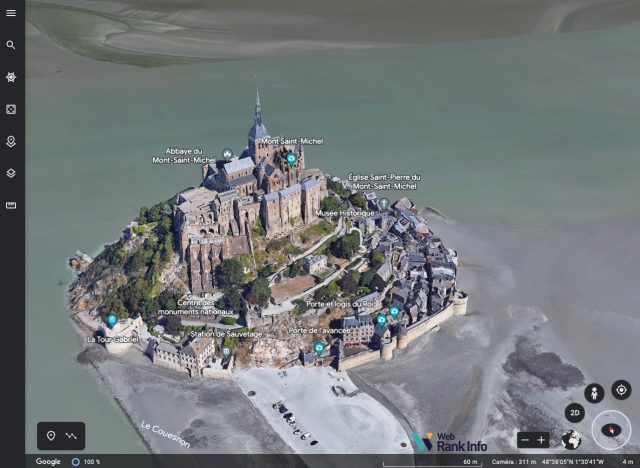
Afficher les nuages animés
Vous pouvez regarder les 24 dernières heures de couverture nuageuse dans une animation en boucle. Les données relatives aux nuages sont mises à jour lorsque de nouvelles données sont disponibles, c'est-à-dire généralement toutes les heures. Voici comment faire :
- Sur votre ordinateur, ouvrez Google Earth version web
- En haut à gauche, cliquez sur Style de carte
- Faites défiler et cliquez sur Activer les nuages animés
Par défaut, Google Earth affiche des nuages stationnaires. Les nuages animés s'estompent puis disparaissent lorsque vous effectuez un zoom avant.
Voir le quadrillage de latitude et de longitude
Vous pouvez activer le quadrillage pour vous familiariser avec les coordonnées géographiques et obtenir votre position approximative sur la surface de la Terre. Voici comment faire :
- Sur votre ordinateur, ouvrez Google Earth version web
- À gauche, cliquez sur Style de carte Style de carte
- Activez l'option Activer les quadrillages
Conseil : activez les quadrillages pour afficher les 5 principaux cercles de latitude : L'équateur, le cercle arctique, le cercle antarctique, les tropique du Cancer et du Capricorne, ainsi que le méridien d'origine.
Comment commencer à utiliser Google Earth ?
Pour commencer à explorer le monde grâce à Google Earth, vous avez plusieurs solutions : soit télécharger l'appli ou le logiciel, soit utiliser la version web (Google Earth gratuit sans téléchargement ni installation).
Autres questions
Les images satellitaires fournies par Google Earth sont très précises et montrent les bâtiments, les routes et autres caractéristiques géographiques. Pour naviguer sur le terrain virtuel offert par Google Earth, les utilisateurs peuvent passer au survol avec la souris ou zoomer vers l'emplacement souhaité. Une fois au bon endroit, l'utilisateur peut afficher du contenu supplémentaire associé à la zone sous forme de calques superposés.
Grâce à sa précision et sa variété d’informations, Google Earth est une ressource utile pour ceux qui veulent explorer le monde sans quitter le confort de chez eux. Que ce soit pour trouver un itinéraire touristique élaboré ou une meilleure compréhension globale d’une culture particulière, Google Earth propose aux utilisateurs un ensemble riche de données visuelles. Tout ça gratuitement.
Avec Google Earth en mode 2D, profitez de photos plus récentes dans certaines régions. Le mode 2D peut également améliorer les performances générales de l'application.


Laisser un commentaire